如何减少 Chrome 内存使用量?
互联网的使用迫使用户使用各种冲浪浏览器,例如 Chrome、Firefox、Safari、Opera 等。然而,Chrome 在用户数量上位居榜首:自从它第一次发布 MS-Windows XP(当时)回到2008年,它取得了令人瞩目的人气。Chrome 也可用于其他操作系统;它于 2009 年底可用于 macOS 和 Linux。但是,它的第一个稳定版本于 2010 年发布,支持所有三种操作系统。此外,2012 年提供了 Android(Chrome 现在带有内置权限)支持和 iOS 兼容性。
除了这些历史人物之外,Chrome为何独霸其他浏览器?是的,它之所以如此早地流行起来,是因为它独特而吸引人的特点。
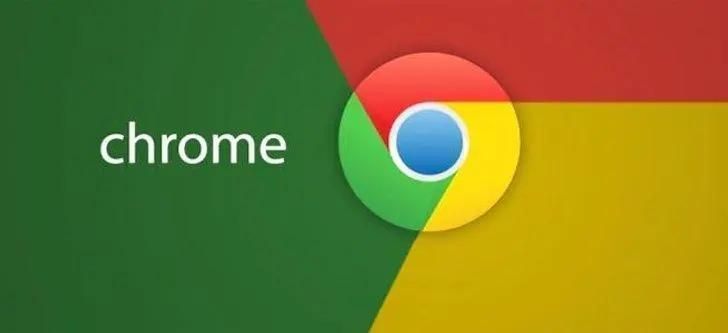
谷歌浏览器的独特功能
以下是使 Chrome 保持在浏览器列表顶部的功能:
1. 扩展
Chrome 提供了许多可以使用的扩展,或者可以在标签页上执行的不同任务。尽管它的其他竞争浏览器也支持扩展,但它们仍然缺乏谷歌商店提供的数字;事实上,其他浏览器已经开始从谷歌商店安装扩展。
2. Chrome Incognito
隐身功能让您可以在全球冲浪,而无需担心维护历史记录和cookies;关闭隐身模式后,一切都将消失。尽管大多数用户很少使用此功能。您可以按“ Ctrl+Alt+N ”切换到此模式。
3. 密码管理器
Chrome 带有一个内置的密码管理器,它可以帮助您保存不同网站或银行帐户的密码、用户名。
除了这些显着的特性之外,还有一些缺点,其中之一就是它的“内存使用”。内存使用量通常是指任务使用的内存量。高内存使用的重要贡献者是在您的浏览器或操作系统中运行的后台任务。
如何减少 Chrome 的内存使用量?
本指南的这一部分列出了一些导致 Chrome 使用更多 RAM 的问题;此外,我们还为这些问题提供了解决方案。
问题 1:扩展、附加组件或插件
添加附件时,它需要额外的资源来运行扩展。但是,这种额外的资源使用会迫使 Chrome 消耗更多的内存。同时使用多个选项卡,因此对??于每个选项卡,这些资源都会影响内存使用。
如何控制扩展、附加组件或插件?
由于扩展和插件是 Chrome 的关键成功因素,控制使用的内存可以以某种方式减轻内存。一个众所周知的方法是打开“ Chrome 任务管理器”;要打开它,您可以按“ shift+esc ”并跟踪使用更多内存的扩展,并检查是否需要运行;如果没有,请关闭它。
Chrome 的多个扩展往往会消耗更多的内存,您可以通过浏览器的任务管理器来控制它们。
解决相同问题的另一种方法是使用扩展名为“ SimpleExtManager ”:
打开 Chrome,然后在“应用程序”选项卡中搜索“ Web Store”:
打开“ Web Store ”,搜索“ SimpleExtManager。”
单击“添加到 Chrome ”以在扩展选项卡中获取此内容。
添加后,您可以在“扩展”选项卡中看到它:
它将显示一个包含扩展的下拉菜单,您可以启用/禁用您不想在后台运行的任何扩展,或单击“全部禁用”以一次禁用所有扩展。
问题 2:浏览行为
大多数时候,用户会为了方便而练习打开数十个标签。虽然这在当时是有益的,但它会强制 Chrome 使用更多内存。
如何解决浏览行为问题?
浏览行为是用户在使用 Internet 浏览器浏览 Internet 时执行的一系列操作。大多数时候,浏览行为问题的出现是因为需要时间。可以快速处理;例如,如果用户忘记关闭不再需要的选项卡,那么有一个名为“ The Great Discarder ”的扩展程序可以帮助您自动管理选项卡,或者您可以通过在浏览网页时密切关注来手动管理它们网。
打开 Chrome 网上商店,在商店的扩展搜索菜单中搜索“ The Great Discarder ”。现在,您必须使用标记为“添加到 Chrome ”的蓝色按钮来获取此扩展程序:
以下是我们如何从这个有用的扩展中获得帮助:
点击“ The Great Discarder ”图标后,您可以执行两个操作:一个操作包含“丢弃其他标签”和“重新加载所有标签”;但是,其他操作具有与设置相关的各种选项,并被包围在绿色矩形中。如需进一步扩展,请打开“设置”,其中有多个选项,例如您可以丢弃当前选项卡以外的所有选项卡或为每个选项卡设置时间范围。
可以采取更多步骤来减少内存使用量,这可能看起来不会影响它,但它们对控制它有重大影响。
如何控制 Chrome 内存使用量?
我们提供了一些提示和技巧,可能会让您遇到 Chrome 的内存使用问题:
1. 保持您的 Chrome 更新
更新是可能迫使 Chrome 使用更多内存的另一个原因。随着更新的到来,该组织试图在该版本中发挥最大作用。因此,旧版本导致问题/错误的概率很高,导致内存增加。为避免这种情况,请更新 Chrome 的性能。
在“帮助”选项卡中打开“关于谷歌浏览器” :
打开此选项卡后,您将获得有关 Chrome 更新的信息。就我而言,它的更新如下所示。
2.外观
建议使用Chrome提供的默认主题;安装不同的主题可以提高美感,但不知何故,它们会占用记忆。
3. 重置或重新安装谷歌浏览器
Chrome 的高使用内存问题有时会失控;在这种情况下,您可以重置或重新安装应用程序(卸载后)。但是,如果您尚未同步浏览历史记录、书签和其他可以通过登录 Google 帐户进行管理的内容,则不建议这样做。
结论
Chrome因其独特的特性而成为最著名的浏览器。除了独特的有价值的功能外,它还使用高内存,使整个浏览器崩溃并中断其他正在运行的应用程序。在这个演示中,我们简要讨论了内存使用的主要原因以及如何遇到它们。建议监视您的冲浪,以免无意中遇到此类问题。
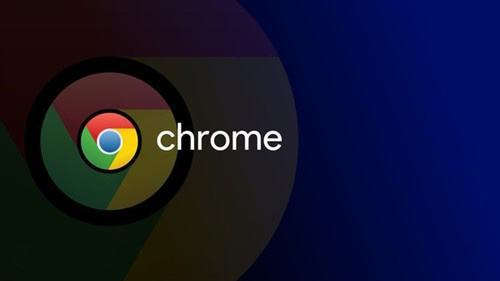
谷歌浏览器怎么翻译英文网页
谷歌浏览器怎么翻译英文网页?接下来小编就给大家详细介绍谷歌浏览器自动翻译英文网页方法技巧,感兴趣的朋友千万不要错过了。
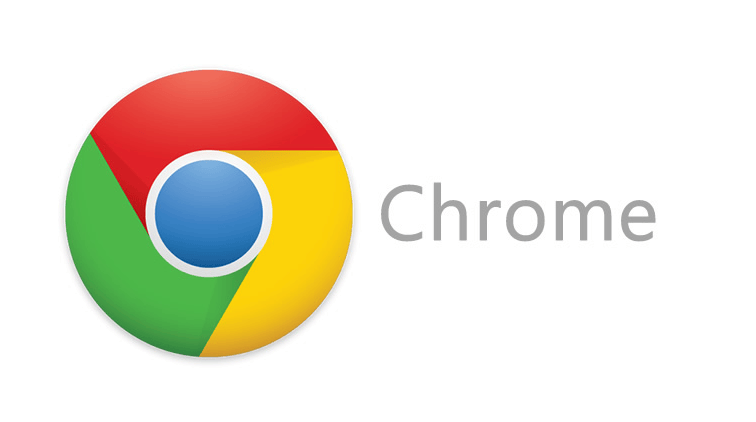
谷歌浏览器无法打开网页是什么原因
本文详细介绍了谷歌浏览器无法打开网页的常见原因,并提供了逐步的解决方法,帮助用户解决此问题,确保浏览器的正常使用。
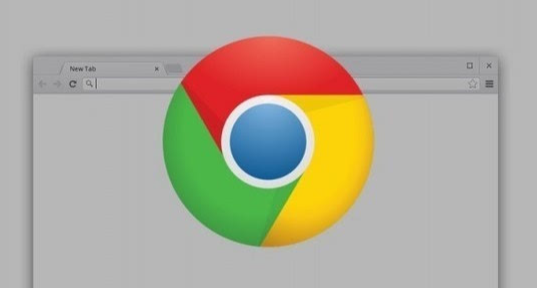
如何通过Google Chrome提升浏览器的兼容性
提供多种方法,帮助用户通过Google Chrome提升浏览器兼容性,优化浏览体验。
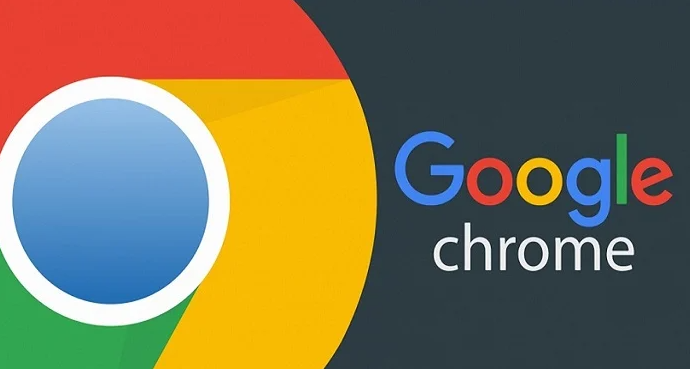
google浏览器移动网络下载中断的恢复方法解析
google浏览器在使用4G 5G网络时下载中断常见,用户可结合断点续传工具或切换至稳定WiFi环境恢复中断任务。
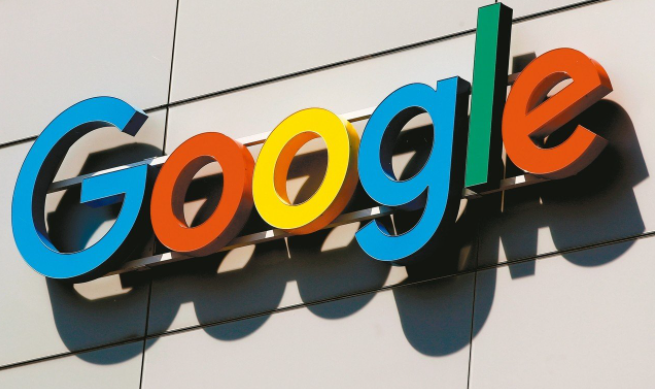
Google Chrome移动端下载入口设置技巧
分享Google Chrome移动端下载入口的设置技巧,提升移动设备上的下载体验
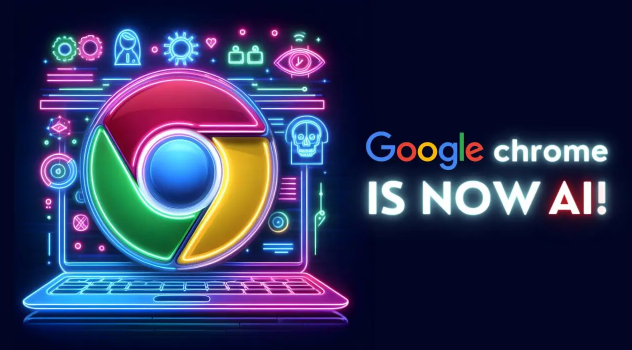
谷歌浏览器网页自动翻译功能操作完整指南步骤
谷歌浏览器网页自动翻译功能可帮助用户快速理解外文网页内容。完整指南提供操作步骤和使用技巧,提升浏览效率和跨语言阅读体验。

如何修复谷歌浏览器更新检查失败错误代码3:0x80040154?
谷歌浏览器是世界上最受欢迎的浏览器之一,许多用户更喜欢将其作为Windows PC上的默认浏览器。Chrome提供了广泛的功能,使浏览体验变得愉快和容易。因此,它仍然是最值得信赖的浏览器之一。然而,就像任何其他浏览器一样,即使是Chrome也有自己的缺点,在你最需要的时候,它也同样容易出现错误和故障。

如何高效设置Google浏览器
本篇文章给大家整理了谷歌浏览器性能优化设置技巧,还不清楚如何设置谷歌浏览器的朋友赶紧来看看了解一下吧。

如何下载google浏览器最新版?
如何下载google浏览器最新版?谷歌浏览器 Google Chrome完全免费,跨平台支持 Windows、Mac 和 Linux 桌面系统。

如何解决此计算将不会再收到Google Chrome更新提示的方法?
相信很多用户还在坚持使用已经被微软放弃的Windows XP和Windows Vista。而很多人已经习惯使用Windows 2003了。

如何在Windows 11上安装谷歌浏览器?
本文解释了如何在上安装谷歌浏览器Windows 11,包括如何让Chrome成为你的默认网络浏览器。

如何在 Windows 上停止自动 Google Chrome 更新?
谷歌浏览器不想让你这样做,但 Windows 用户只需几个简单的步骤就可以禁用自动更新。

重置谷歌浏览器设置在哪里
本篇文章给大家介绍了重置谷歌浏览器至原始状态的详细操作步骤,还不清楚如何操作的朋友可以来看看详细内容。

如何清除谷歌浏览器中的浏览数据?
如果您希望清除 Google Chrome 中的浏览数据,有两种简单的方法可以做到这一点。这是你需要知道的。

谷歌浏览器开发者工具有哪些?<超详细!>
谷歌浏览器的开发者工具你认识多少,小编这就带你简单认识一下他们

Brave vs Google Chrome:哪个浏览器更适合你?
谷歌Chrome和Brave浏览器你知道哪款更适合你吗,快来看看两者的差别,小编为你选出合适的一款

让谷歌浏览器下载加速该怎么做_谷歌浏览器加速下载方法
你觉得谷歌浏览器下载文件不如其他浏览器快?那是你不会谷歌浏览器的多线程下载!来和小编一起学习如何打开多线程加速吧!

Chrome浏览器如何完美实现截长屏幕<进阶教学十分有用>
你知道谷歌浏览器如何截屏,你知道谷歌浏览器怎么截图整个可以滚动的网页吗?来和小编一起学习吧!





